win11任务栏设置不合并\ win11任务栏怎么调整不自动合并
更新时间:2024-10-22 11:02:12作者:xtang
Win11任务栏设置不合并,让许多用户感到困惑和不便,在Win11系统中,任务栏默认会自动将相同应用的图标合并在一起,但有些用户可能希望取消这种设置,让每个应用的图标都能单独显示在任务栏上。如何调整Win11任务栏不自动合并的设置呢?接下来我们将介绍一些简单的操作步骤,帮助您轻松实现任务栏图标不合并的设置。
方法如下:
1.在任务栏点击鼠标右键,选择“任务栏设置”选项。

2.找到“合并任务栏按钮并隐藏标签”选项,点击右侧下拉菜单。

3.在弹出菜单中,选择“从不”选项。即可设置任务栏从不合并。

以上就是win11任务栏设置不合并\的全部内容,还有不懂得用户就可以根据小编的方法来操作吧,希望能够帮助到大家。
win11任务栏设置不合并\ win11任务栏怎么调整不自动合并相关教程
-
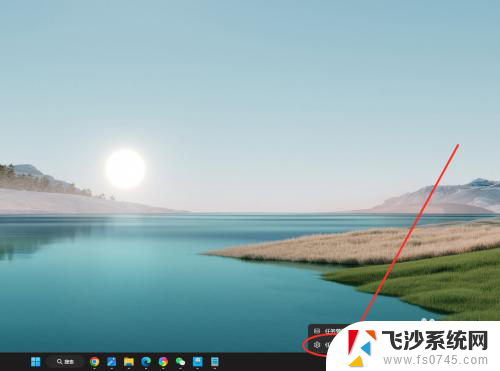 win11如何任务栏网页不合并 Win11任务栏怎么调整不合并
win11如何任务栏网页不合并 Win11任务栏怎么调整不合并2024-11-16
-
 win11任务栏不合并显示 Win11任务栏不合并怎么调整
win11任务栏不合并显示 Win11任务栏不合并怎么调整2024-11-15
-
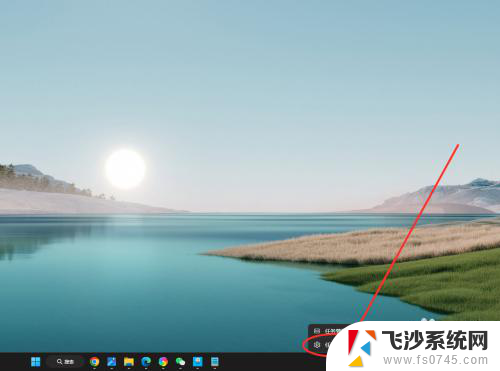 win11怎么不合并任务栏 -startallback win11任务栏不合并怎么调整
win11怎么不合并任务栏 -startallback win11任务栏不合并怎么调整2024-12-26
-
 win11任务栏任务怎么不合并? Win11任务栏怎么设置不合并
win11任务栏任务怎么不合并? Win11任务栏怎么设置不合并2024-10-30
- 最新版的win11任务栏不合并 win11任务栏调整不合并
- win11这么让任务栏不合并 Win11任务栏图标合并怎么调整
- win11不合并任务栏按钮 Win11任务栏怎么调整不合并
- win11任务栏打开、、不合并 Win11任务栏怎么取消自动合并
- win11系统栏怎么设置不合并 win11任务栏怎么调整不合并
- win11如何设置菜单栏不合并 win11任务栏不合并怎么调整
- 电脑不动一会就出现广告win11怎么关闭 Windows11如何关闭广告弹窗
- win11新建记事本没有了 win11没有记事本怎么办
- win11实时保护老是自动开启 Win11实时保护老是自动开启怎么办
- 老式耳机怎么连win11 电脑连接耳机的方法
- windows打开硬件加速cpu计划 Win11硬件加速功能怎么开启
- win11永久关闭病毒与威胁防护 Win11如何防范威胁和病毒
win11系统教程推荐
- 1 win11如何结束任务 Win11如何快速结束任务
- 2 win11电脑屏幕触屏怎么关闭 外星人笔记本触摸板关闭快捷键
- 3 win11 如何显示实时网速 笔记本显示网速的方法
- 4 win11触摸板关闭了 用着会自己打开 外星人笔记本触摸板关闭步骤
- 5 win11怎么改待机时间 Win11怎么调整待机时间
- 6 win11电源键关闭设置 怎么关闭笔记本上的功能键
- 7 win11设置文件夹背景颜色 Win11文件夹黑色背景修改指南
- 8 win11把搜索旁边的图片去电 微信如何关闭聊天图片搜索功能
- 9 win11电脑怎么打开蜘蛛纸牌 蜘蛛纸牌游戏新手入门
- 10 win11打开管理 Win11系统如何打开计算机管理